Excel'de birden fazla hücre adını toplu olarak yeniden adlandırmak nasıl yapılır?
Bir hücre adını değiştirmek kolaydır ve genellikle günlük Excel çalışmalarımızda kullanılır, ancak birden fazla hücre adını toplu olarak yeniden adlandırmak sorunlu olabilir. Bu makalede, Excel'de birden fazla hücre adını hızlıca toplu olarak yeniden adlandırmak için bir makro kodu tanıtacağım.
Makro kodu ile hücre adlarını toplu olarak yeniden adlandırın
Makro kodu ile hücre adlarını toplu olarak yeniden adlandırın
Aşağıdaki ekran görüntüsünde gösterildiği gibi bir çalışma kitabında birkaç hücre adı olduğunu varsayalım, şimdi bu hücrelere bir önek ekleyerek yeniden adlandıracağım.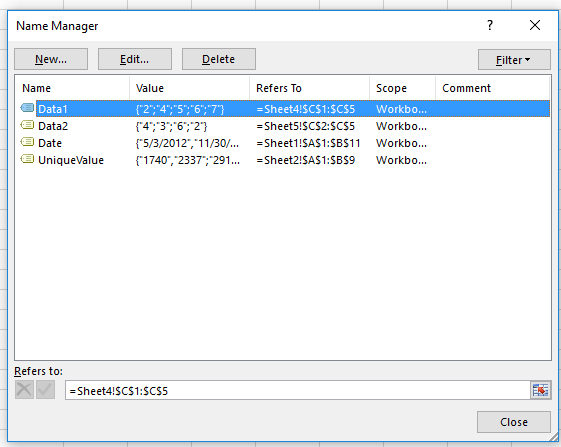
1. Tuşlarına basın Alt + F11 tuşlarına basarak Microsoft Visual Basic for Applications penceresini açın ve tıklayın Ekle > Modül. Ekran görüntüsüne bakın: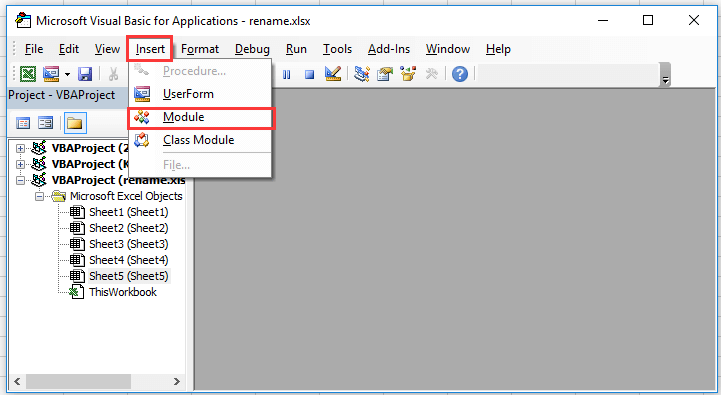
2. Aşağıdaki kodu Modül betiğine yapıştırın ve kodu çalıştırmak için F5 tuşuna basın.
VBA: Hücre adlarını yeniden adlandır
Sub RenameCells()
Dim n As Name
For Each n In ThisWorkbook.Names
n.Name = "KUTOOLS_" & n.Name
Next n
End Sub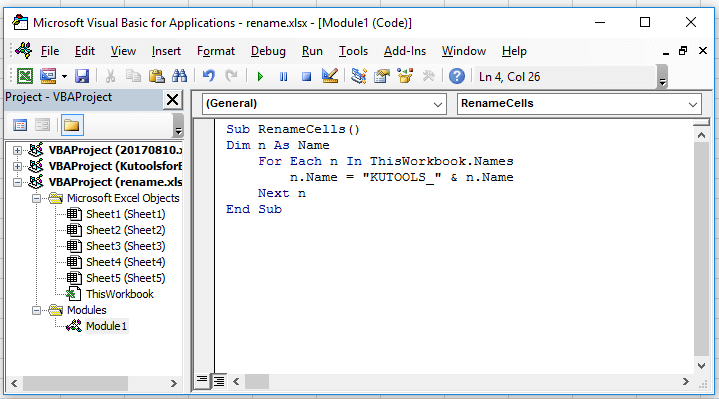
Sonra tüm hücre adları belirtilen önek eklenerek yeniden adlandırılır. Ekran görüntüsüne bakın: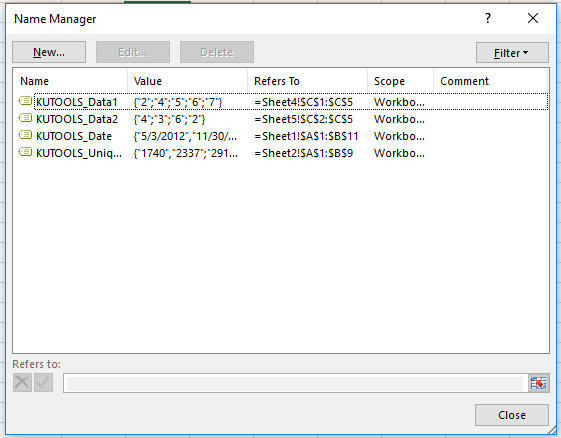
Not: Yukarıdaki kodda n.Name = "KUTOOLS_" & n.Name, KUTOOLS'u ihtiyaçlarınıza göre başka bir metinle değiştirebilirsiniz.
İpucu.Birden çok sayfayı hızlıca yeniden adlandırmak istiyorsanız, lütfen Kutools for Excel'in Toplu Sayfa Yeniden Adlandırmaözelliklerini aşağıdaki ekran görüntüsünde gösterildiği gibi deneyin. 60 gün boyunca sınırlamasız tam fonksiyonlar sunar. Lütfen indirip ücretsiz deneme sürümünü hemen deneyin.
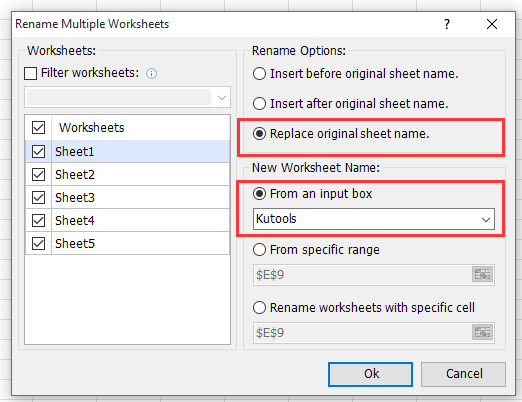 | ||
 |  |
İlgili Makaleler:
En İyi Ofis Verimlilik Araçları
Kutools for Excel ile Excel becerilerinizi güçlendirin ve benzersiz bir verimlilik deneyimi yaşayın. Kutools for Excel, üretkenliği artırmak ve zamandan tasarruf etmek için300'den fazla Gelişmiş Özellik sunuyor. İhtiyacınız olan özelliği almak için buraya tıklayın...
Office Tab, Ofis uygulamalarına sekmeli arayüz kazandırır ve işinizi çok daha kolaylaştırır.
- Word, Excel, PowerPoint'te sekmeli düzenleme ve okuma işlevini etkinleştirin.
- Yeni pencereler yerine aynı pencerede yeni sekmelerde birden fazla belge açıp oluşturun.
- Verimliliğinizi %50 artırır ve her gün yüzlerce mouse tıklaması azaltır!
Tüm Kutools eklentileri. Tek kurulum
Kutools for Office paketi, Excel, Word, Outlook & PowerPoint için eklentileri ve Office Tab Pro'yu bir araya getirir; Office uygulamalarında çalışan ekipler için ideal bir çözümdür.
- Hepsi bir arada paket — Excel, Word, Outlook & PowerPoint eklentileri + Office Tab Pro
- Tek kurulum, tek lisans — dakikalar içinde kurulun (MSI hazır)
- Birlikte daha verimli — Ofis uygulamalarında hızlı üretkenlik
- 30 günlük tam özellikli deneme — kayıt yok, kredi kartı yok
- En iyi değer — tek tek eklenti almak yerine tasarruf edin